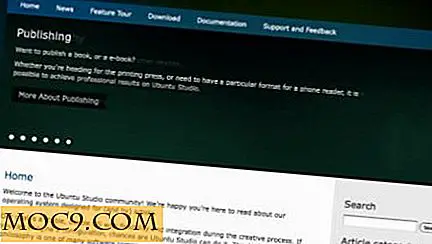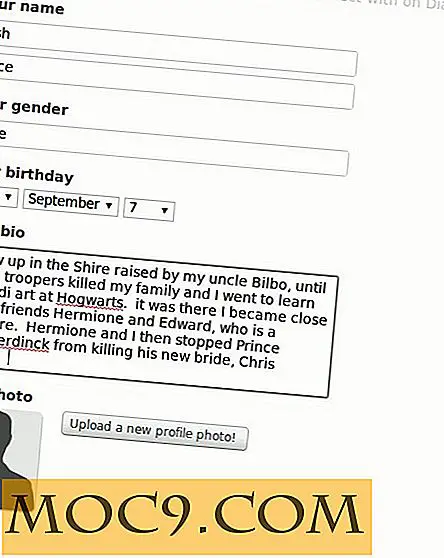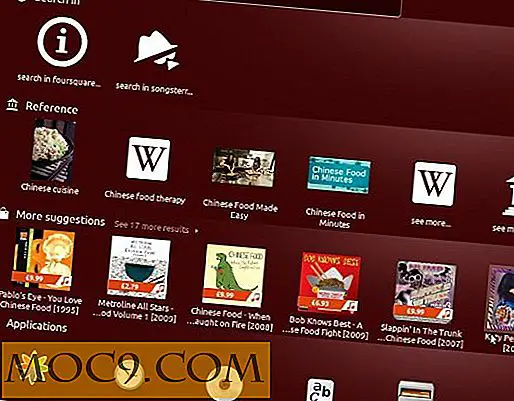הפעלת יישומי Windows ב ארגז חול ולהגן על עצמך מפני תוכנות זדוניות
בכל פעם שתתקין תוכנה ממקור לא ידוע, האם אתה חושש שהיא עלולה להכיל תוכנות זדוניות / תוכנות זדוניות שעלולות לפגוע במחשב שלך? כדי למנוע מצב זה, דרך אחת היא להפעיל את היישום בארגז חול כך שהוא מוגבל לעצמו ולא יכול לבצע שינויים במערכת. במאמר זה, בואו לראות איך אתה יכול להשתמש ביישום חופשי - Sandboxie - להריץ יישומים בבטחה ללא חשש של זיהומים.
מהו ארגז חול?
במילים פשוטות, Sandbox היא סביבה מבוקרת לביצוע יישומים או תוכניות תוך בידוד מהם גישה או שינוי של המחשב בכל דרך שהיא. טכנולוגיה זו sandbox נעשה שימוש נרחב כדי לבדוק, להעריך ולפקח על היישומים לפי הצורך. למעשה, מכונות וירטואליות וכמה דפדפני אינטרנט (לא פיירפוקס אף) הם sandboxed עצמם כך משתמש הקצה לא להיפגע גם אם הוא / היא ביקור באתר נגוע.
שימוש ב- Sandboxbox
Sandboxie הוא יישום Windows בלבד (ללא תשלום לשימוש אישי) אשר יוצר סביבה מבודד sandboxed עבור תוכניות, כך שהם לא יכולים לשנות את המערכת שלך בכל דרך שהיא. אתה יכול להוריד ולהתקין Sandboxie כמו כל תוכנה אחרת. לאחר ההתקנה, הפעל מחדש את המערכת כדי לוודא כי כל המודולים פועלים כמו שהם צריכים.
לאחר ההפעלה מחדש, הפעל את Sandboxie מתפריט התחלה. תוכלו למצוא תוכנית בשם "Sandbox DefaultBox". זהו ארגז החול המוגדר כברירת מחדל עם הגדרות מוגדרות מראש. תוכל להמשיך להשתמש בארגז חול זה המוגדר כברירת מחדל עבור היישום שלך. עבור הגדרות מותאמות אישית, אתה יכול לנווט אל "ארגז חול -> יצירת ארגז חול חדש" כדי ליצור ארגז חול חדש.

כדי להפעיל יישום בסביבה Sandboxie, פשוט לחץ לחיצה ימנית על פרופיל sandbox, בחר "הפעלה Sandboxed" ולאחר מכן "הפעל כל תוכנית."

פעולה זו תפתח חלון נוסף שבו תוכל לגלוש ולבחור את היישום שברצונך להפעיל. אם היישום צריך הרשאות גבוהות, אתה יכול לתת את ההרשאות האלה Sandboxie על ידי בחירת תיבת הסימון "הפעל כמנהל UAC." לאחר שתסיים לבחור את התוכנית, לחץ על "אישור" כדי להמשיך.

לאחר שתעשה זאת, היישום הנבחר יתחיל בסביבת ארגז חול. כדי להבדיל את זה מן התוכניות הרגילות, Sandboxie מוסיף גבול צהוב סביב יישום sandboxed בכל פעם שאתה מרחף העכבר מעל זה.

Sandboxie גם משתלב עם העכבר הימני של Windows, כך שתוכל להפעיל תוכניות ישירות עבור סייר Windows. כדי להפעיל תוכנית sandboxed, לחץ לחיצה ימנית על כל קובץ ובחר באפשרות "הפעלה Sandboxed."

הפעולה הנ"ל תפתח חלון עם רשימה של כל פרופילי ארגז חול. פשוט לבחור את אחד אתה רוצה להשתמש ולחץ על "אישור" כפתור. ניתן גם לבחור את תיבת הסימון "הפעל כמנהל UAC" אם התוכנית שנבחרה דורשת הרשאות גבוהות.
הערה: אם אינך יודע מה אתה עושה, אין לבחור את הפרופיל "הפעל מחוץ ארגז חול".

לאחר שתעשה זאת, התוכנית שנבחרה תפעל בתוך ארגז חול. כפי שניתן לראות מהתמונה למטה, אני מנסה להתקין תוכנית בתוך Sandboxie, כך שכל דבר שהיא עושה נשאר בתוך ארגז חול.

אם אתה צריך לשנות את הגדרות sandbox, אתה יכול לעשות זאת על ידי לחיצה ימנית על sandbox ובחירה באפשרות "הגדרות Sandbox". אבל רק לשנות את ההגדרות אם אתה יודע מה אתה עושה.

זה כל מה שיש לעשות, וזה כל כך קל לשימוש Sandboxie. באמצעות Sandboxie, אתה יכול רק להגן על המחשב מפני תוכניות חשודות, תוכנות זדוניות ו ג 'וניור.
אני מקווה שזה עוזר, ולעשות תגובה למטה אם אתה בפנים כל בעיה בעת התקנת או באמצעות Sandboxie.